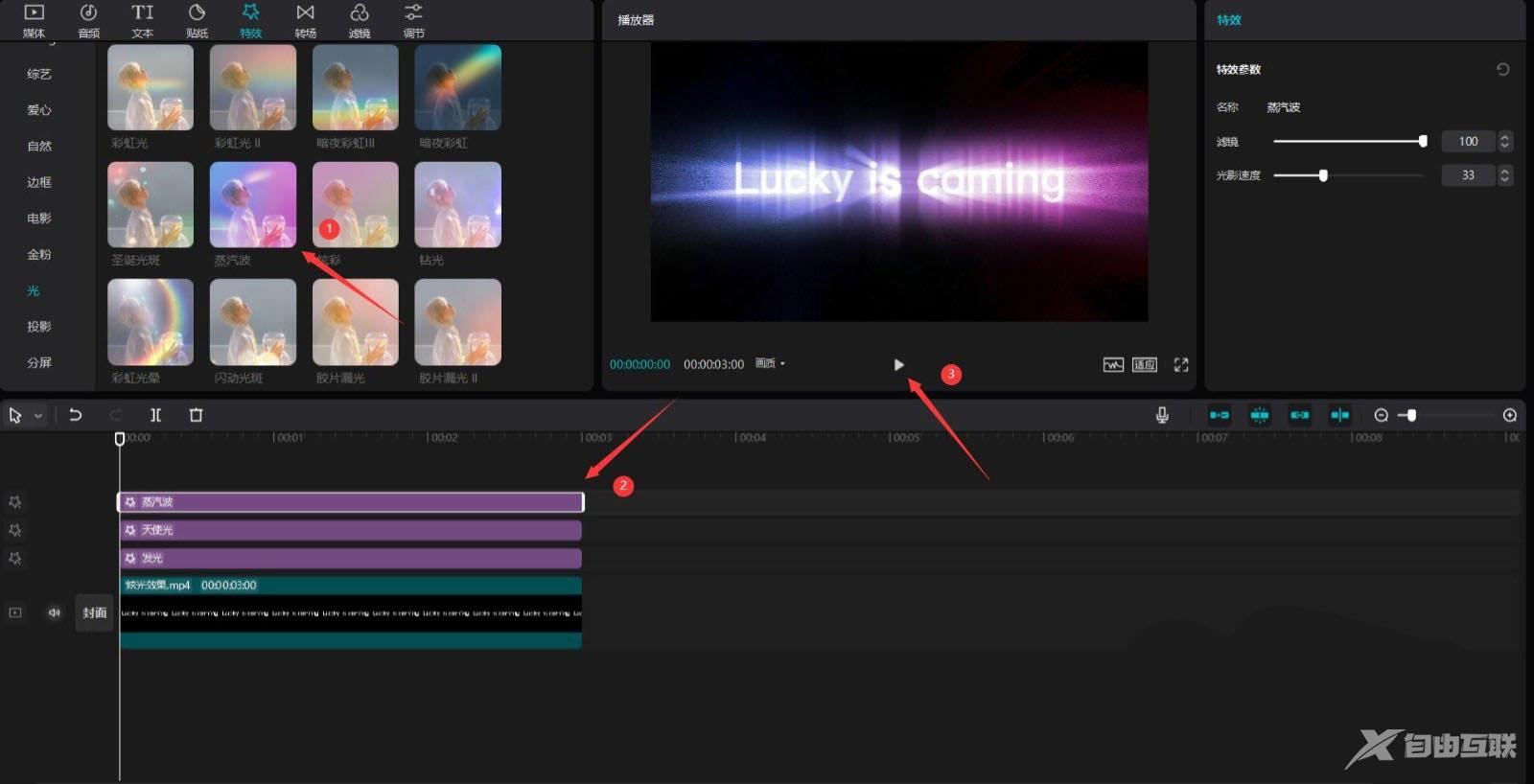剪映是一款很优质的视频剪辑软件,丰富的功能和素材能够满足用户们的制作需求,很多小伙伴想要知道剪映文字炫光效果怎么制作?这个操作会有点小复杂,那么自由互联小编接下来
剪映是一款很优质的视频剪辑软件,丰富的功能和素材能够满足用户们的制作需求,很多小伙伴想要知道剪映文字炫光效果怎么制作?这个操作会有点小复杂,那么自由互联小编接下来就来分享详细的制作步骤,按照步骤操作即可,希望今日软件教程内容能够给大伙带来帮助。
剪映文字炫光效果制作方法
1、首先打开剪映专业版。
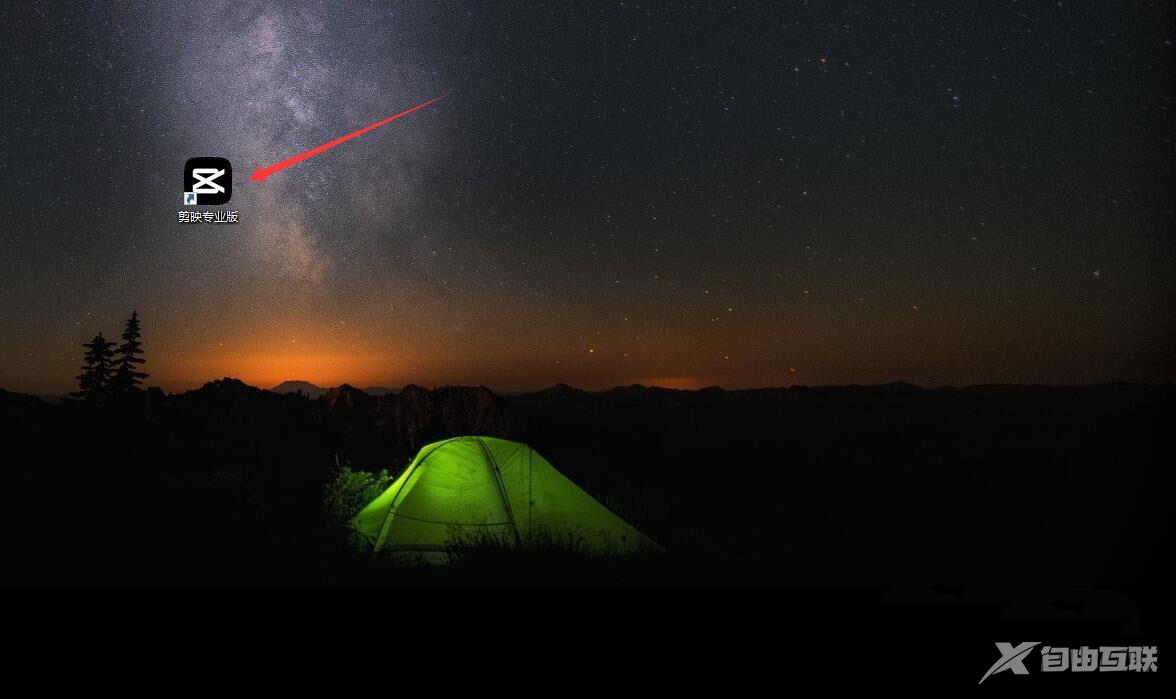
2、点击文本按钮,选择默认文本,将其添加到文本轨道中,更改文本内容为Lucky is coming。
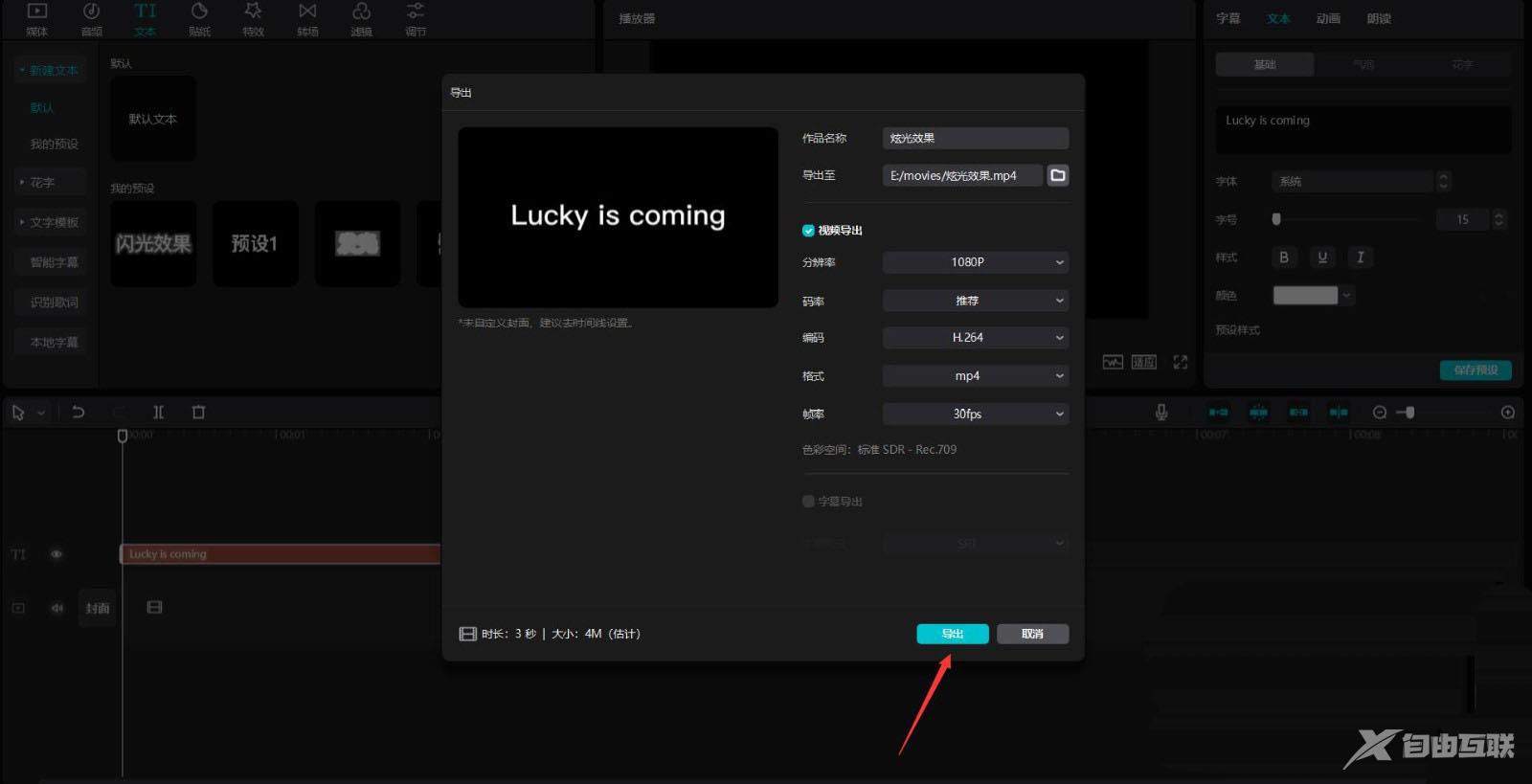
3、按下ctrl+e键,点击导出按钮,导出视频。
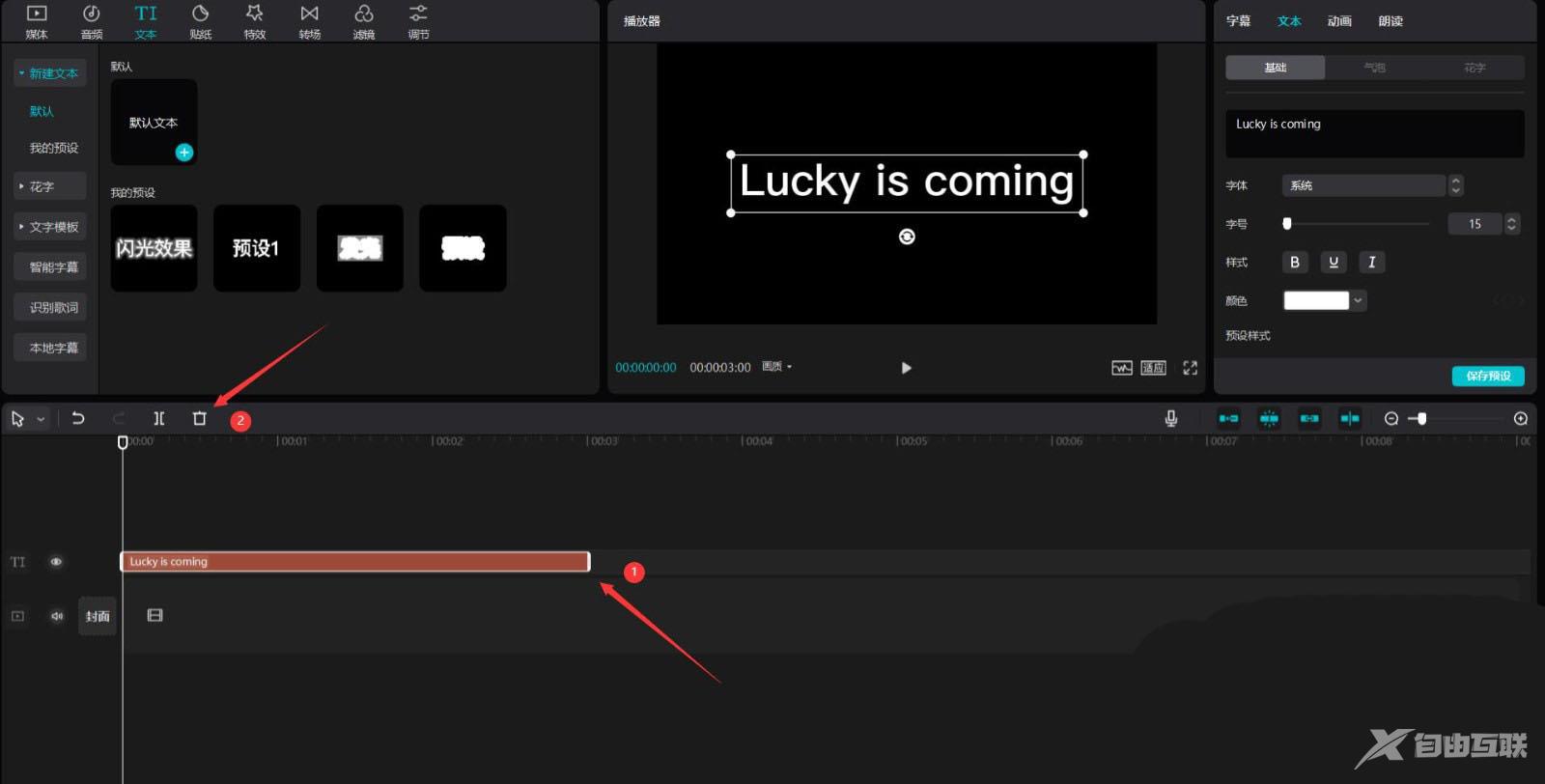
4、选中素材,点击删除按钮。
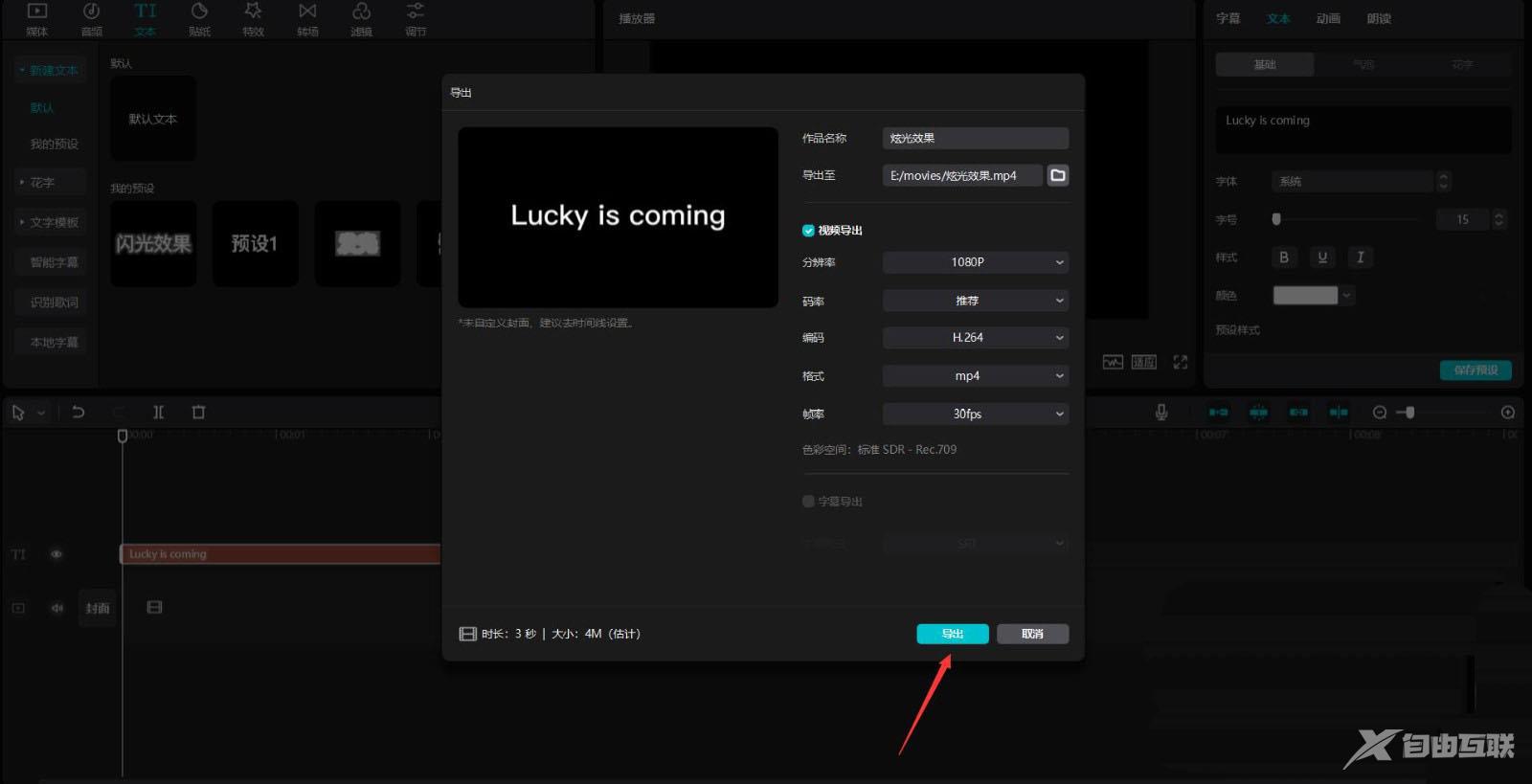
5、点击媒体按钮,然后点击本地按钮,再点击导入按钮,导入刚才导出的视频。
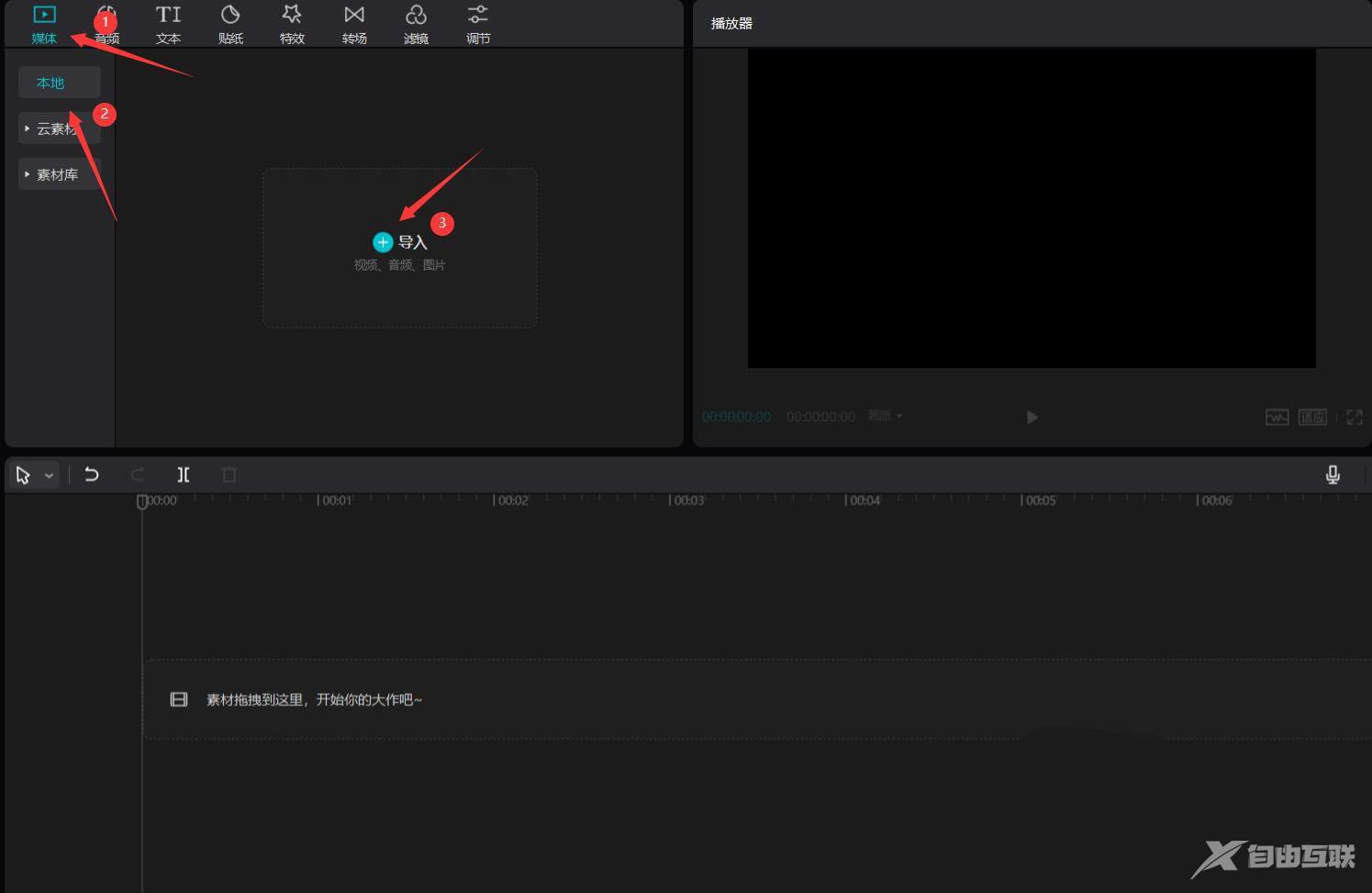
6、选中导入的视频,将其添加到视频轨道中。
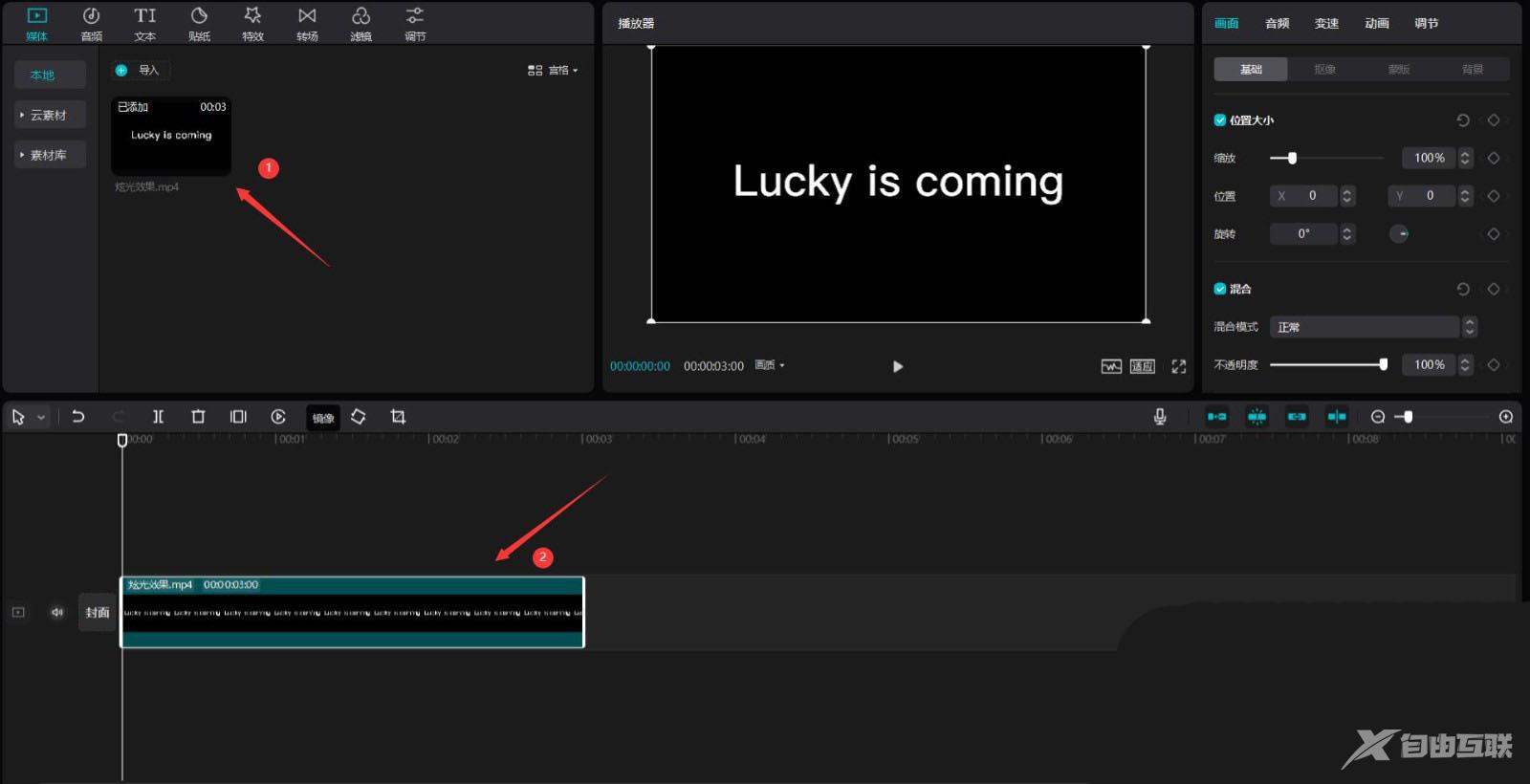
7、点击特效按钮,选择光中的发光特效,将其添加到特效轨道中,更改滤镜为0,光束角度为0。
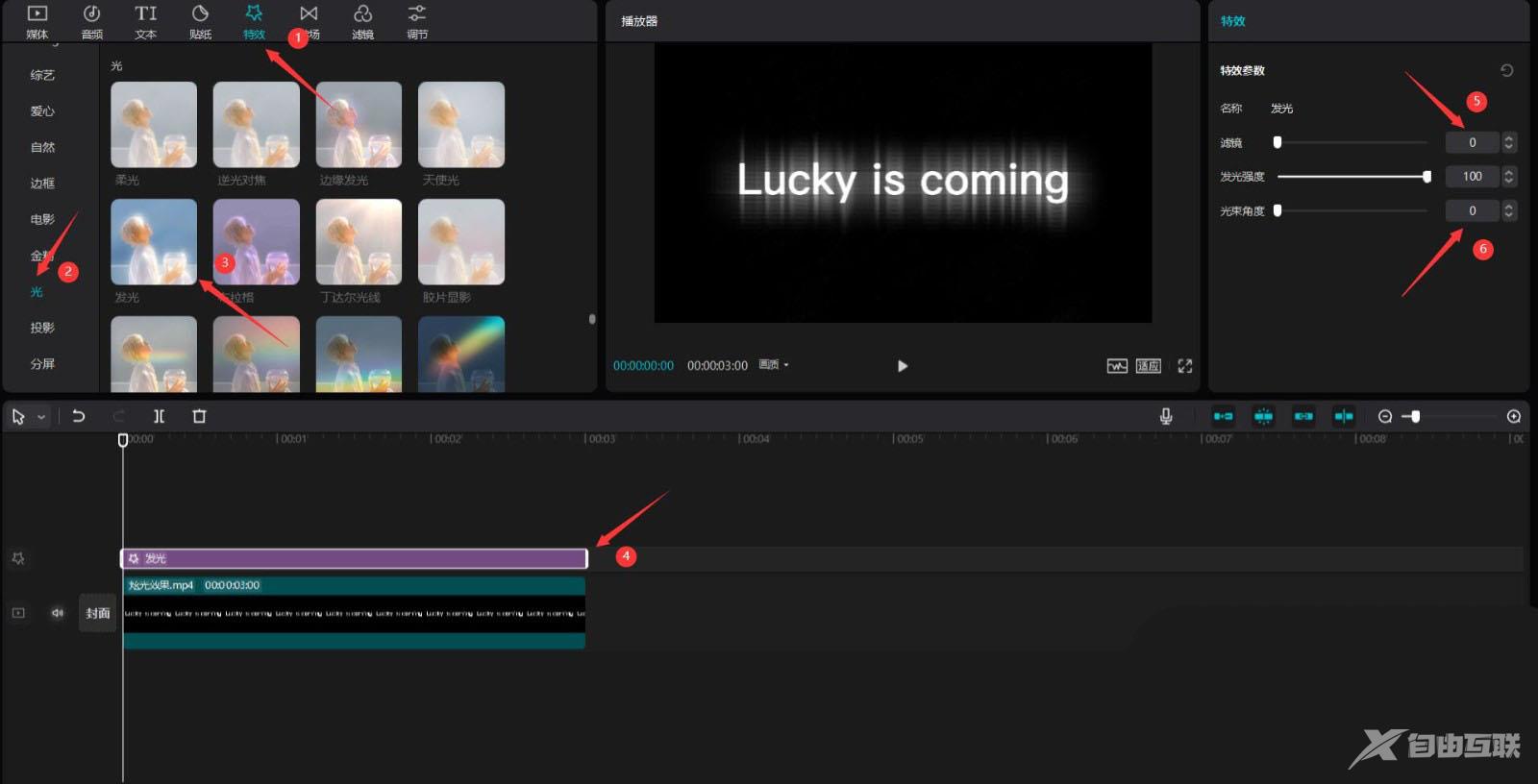
8、选择天使光特效,将其添加到特效轨道中。
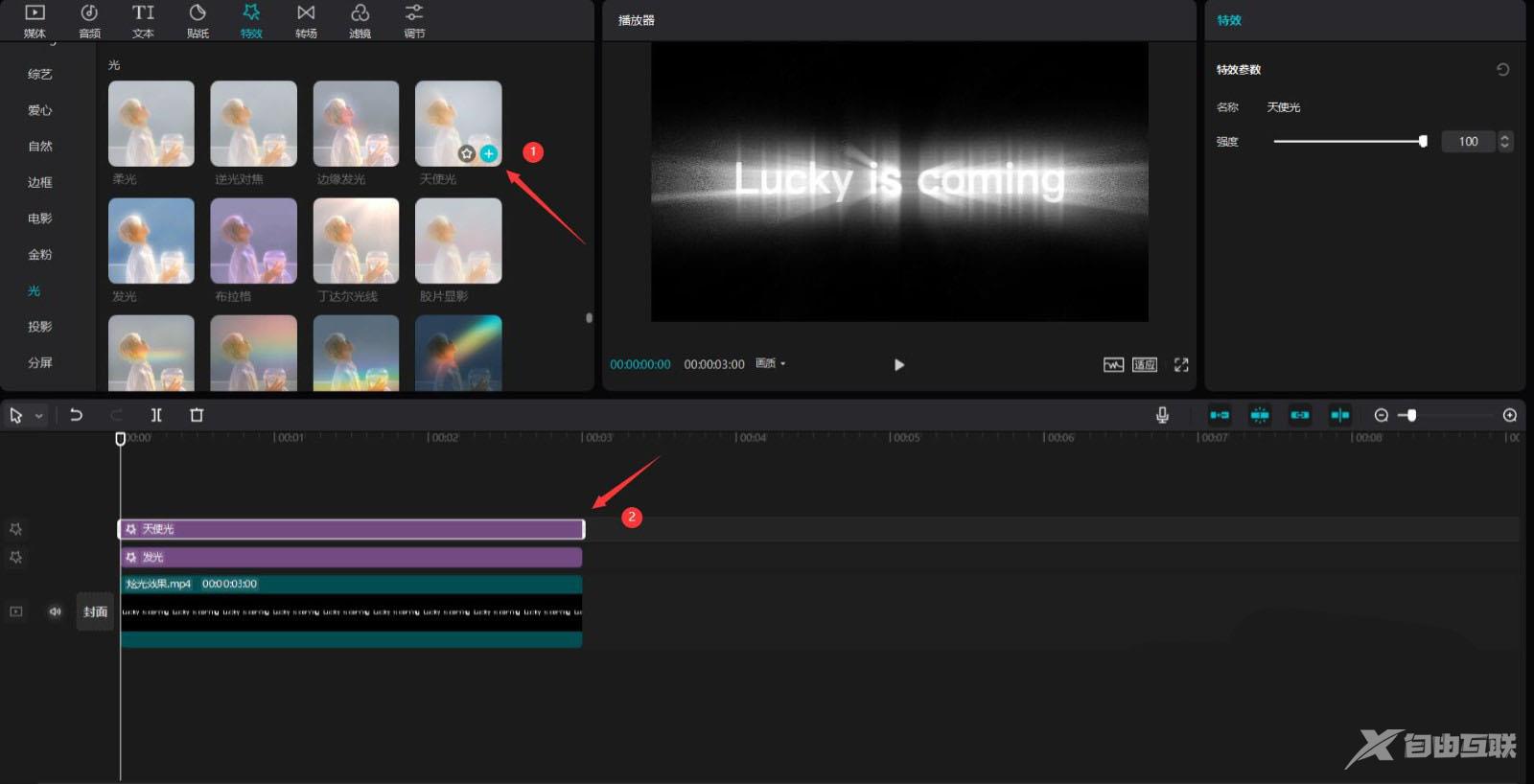
9、往下拉动滚动条,选择蒸汽波特效,将其添加到特效轨道中,然后点击播放按钮就能看到效果了。